Bạn đang xem bài viết Hướng dẫn làm video chuyên nghiệp với Proshow Producer tại Thcslytutrongst.edu.vn bạn có thể truy cập nhanh thông tin cần thiết tại phần mục lục bài viết phía dưới.
Proshow Producer là một phần mềm làm video chuyên nghiệp và đẹp mắt, phần mềm cũng được rất nhiều người ưa sử dụng vì nó khá đơn giản và có nhiều hiệu ứng đep. Sau đây wikicachlam sẽ hướng dẫn làm video chuyên nghiệp với proshow producer.
Link tải phần mềm: Download https://www.fshare.vn/file/O8S3OYG665TI
Giới thiệu các thanh công cụ:
(1) Thanh Menu: Chứa các mục như File, Edit, Show, Slide, Audio, Tools, Windows….
(2) Thanh biểu tượng: Chứa các mục như New, Open, Save, Winzard, Add Blank, Add title, Import…
(3) Khung Folder List: Hiển thị ổ đĩa mà bạn muốn chọn video
(4) Khung File List: Hiển thị các thư mục chứa hình ảnh mà bạn muốn thêm vào video
(5) Khung Preview: Là khung xem trước video mình sẽ tạo ra như nào.
(6) Các Slide: Đây là nơi bạn có thể thả hình ảnh, video clip vào và chỉnh sửa theo ý thích của bạn.
(7) Soundtrack: Nơi chọn nhạc để thả vào bên trong video của mình.

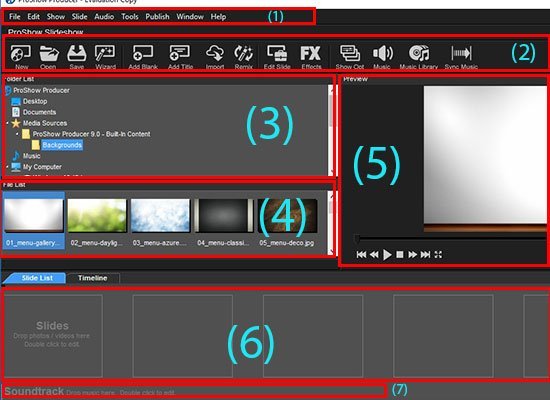
Vậy là chúng ta đã hiểu sơ bộ về các thanh công cụ trong proshow producer rồi. Bây giờ chúng ta cùng nhau đi vào cách tạo video thôi nhé.
Bước 1: Chèn hình vào video.
- Đầu tiên chúng ta cần xác định được thư mục lưu ảnh mà chúng ta muốn tạo video và sau đó ta click vào Folder List để vào thư mục đó.
- Sau khi vào được thư mục folder list rồi thì chúng ta sẽ tiến hành công việc tìm và chọn ra các ảnh để làm video trong khung File List. Nếu bạn muốn chọn tất cả thì có thể dùng ctrl + A để chọn tất cả các ảnh.

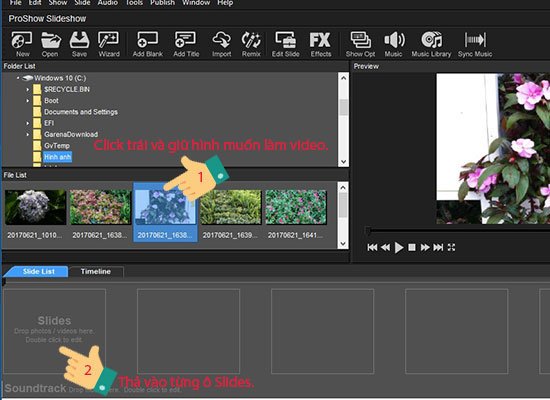
Bước 2: Chèn nhạc vào video
Sau khi chúng ta đã lựa chọn được các hình để ghép lại thành video rồi thì giờ đến việc làm cho video hay hơn bằng tiếng nhạc. Để chèn nhạc vào chúng ta làm như sau:
- Các bạn lại vào folder list lưu file nhạc của mình muốn chèn vào video. Trong khung file list bạn lựa chọn các bài nhạc mà mình sẽ đưa vào video như hình dưới đây.

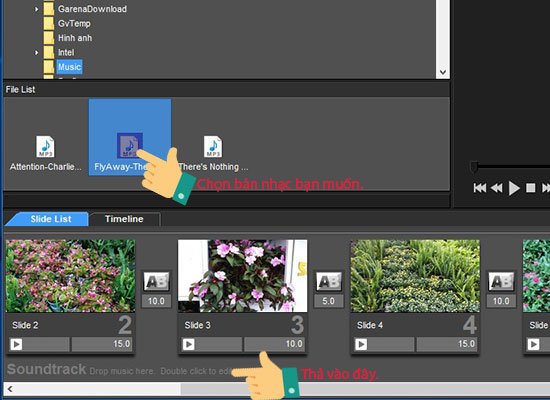
Bước 3: Chèn hiệu ứng vào video
Để cho video thêm sinh động hơn, sự chuyển đổi giữa các bức ảnh được mượt mà hơn thì chúng ta sử dụng hiệu ứng để chèn vào. Để chèn hiệu ứng vào bên trong video chúng ta làm như sau:
- các bạn click vào chữ AB là sẽ hiện ra bảng hiệu ứng.

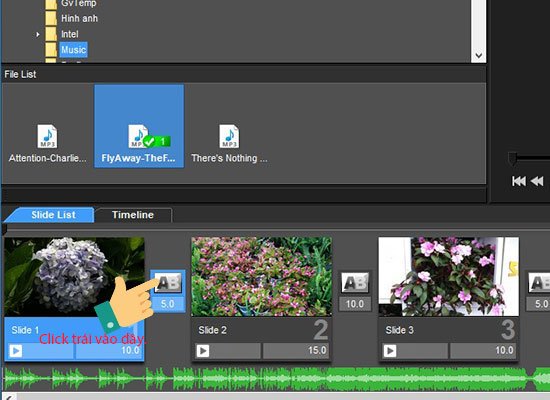
Bước 4: Tùy chỉnh độ to nhỏ, cao thấp của âm thanh và tạo điểm nhấn của video.
- Đầu tiên chúng ta tìm mục Timeline để xem thông số của bài hát.
- Tiếp theo ta click vào ” +” tại những nơi mà ta muốn tạo điểm nhấn cho video. Nếu các bạn không thích làm bằng cách này thì chúng ta có thể click trực tiếp vào bản nhạc và chọn Add Volume Point, ngoài ra ta còn có thể dùng thao tác nhấn và giữ Alt rồi click chuột trái để chọn nơi bạn muốn.

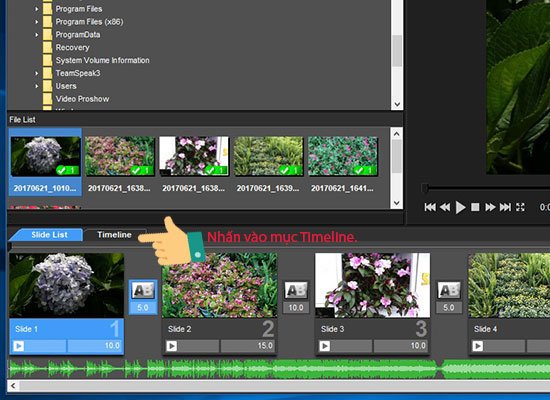
Bước 5: Tùy chỉnh hiệu ứng từng slide
Để chỉnh và chọn hiệu ứng cho từng slide hay từng bức ảnh chúng ta làm như sau:
- Nhấn chuột trái 2 lần vào slide hoặc bức ảnh mà mình muốn chỉnh sửa
- Chọn mục Slide Style và lựa chọn hiệu ứng bạn thích rồi ấn Apply Style > bảng thông báo hiện ra > bạn chọn tiếp OK ở bảng thông báo đó là được.

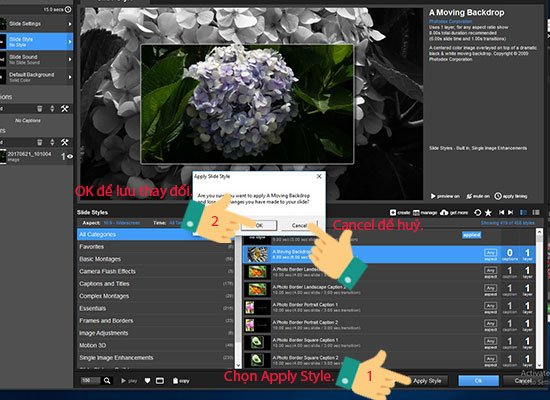
Bước 6: Chèn chữ trong video
Để chèn chữ trong video hay từng slide chúng ta làm như sau:
- lick chuột trái 2 lần vào Slide muốn chèn chữ, thêm sub
- Lựa chọn mục Captions > bạn chọn Add > và nhập nội dung cần chèn.
- Tiếp theo bạn cần vào mục Caption Format để chọn Font chữ, màu chữ, kích thước. Khung Caption Placement để bạn chọn vị trí đặt chữ.

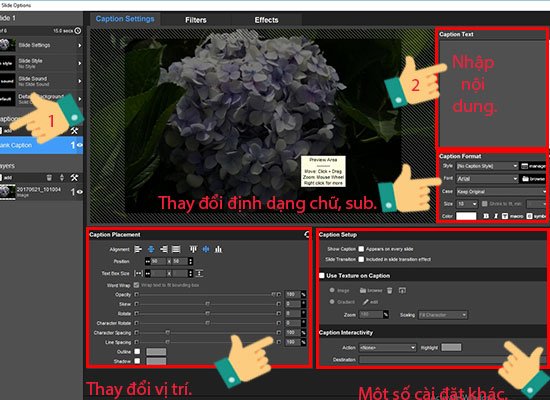
Bước 7: Lưu video
Để lưu video chúng ta có 2 cách, 1 là lưu ở máy 2 là public lên mạng xã hội.
+ Để lưu ở máy các bạn bẩm tổ hợp ctrl + s để lưu vào chọn thư mục lưu.
+ Để public lên mạng xã hội hoặc chia sẻ cho người thân thì các bạn làm như sau:
- Đầu tiên chúng ta bấm vào chữ public
- Tiếp theo bạn lựa chọn mạng xã hội sẽ chia sẻ video. Nếu định dạng video của bạn không được mạng xã hội chấp nhận thì chúng ta cần vào khung Publishing Formats bạn kéo danh sách xuống để chọn định dạng bạn cần > chọn tiếp Create.

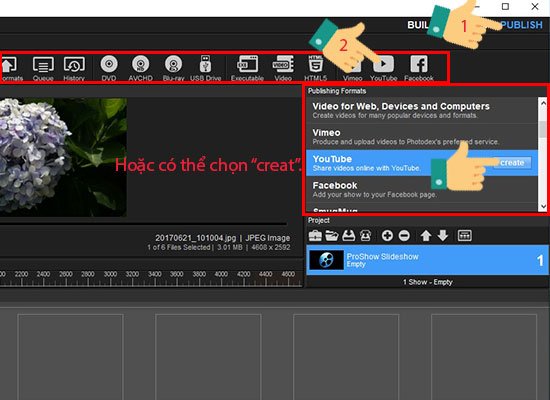
Trên đây là cách làm video chuyên nghiệp với Proshow Producer do wikicachlam cung cấp. Nếu có gì thắc mắc hoặc đóng góp bạn có thể để lại dưới khung comment. Cám ơn các bạn.
Cảm ơn bạn đã xem bài viết Hướng dẫn làm video chuyên nghiệp với Proshow Producer tại Thcslytutrongst.edu.vn bạn có thể bình luận, xem thêm các bài viết liên quan ở phía dưới và mong rằng sẽ giúp ích cho bạn những thông tin thú vị.